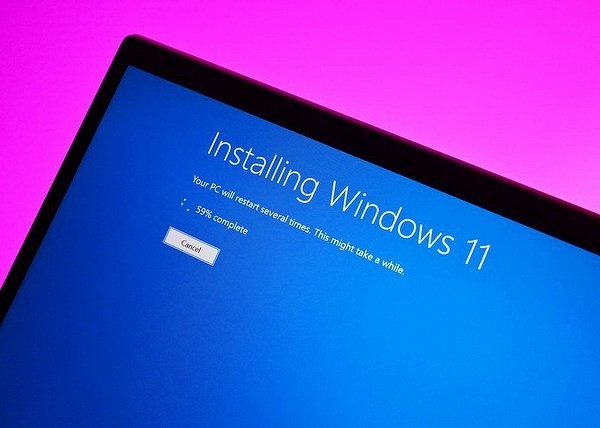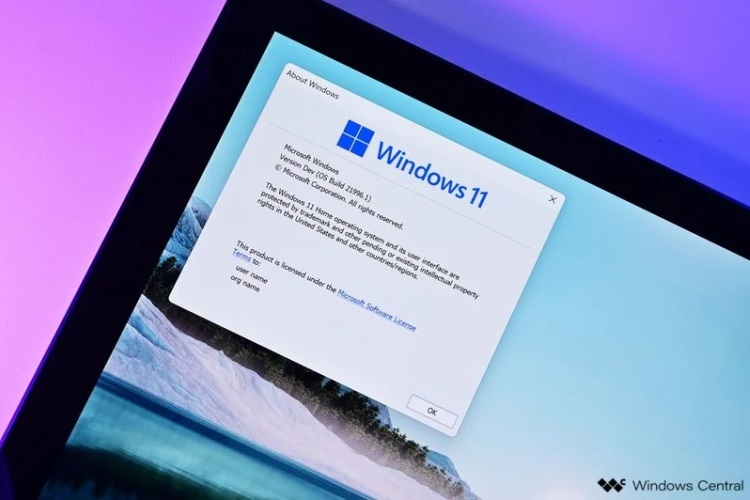Windows 11 выходит 5 октября
В преддверии выхода Windows 11 (это случится 5 октября) Microsoft опубликовала полные перечни процессоров Intel, AMD и Qualcomm, совместимых с новой ОС. Если в вашем компьютере или ноутбуке установлен один из следующих CPU или SoC, а сама платформа удовлетворяет минимальным требованиям (не менее 4 ГБ оперативной памяти и не менее 64 ГБ свободного места на накопителе, UEFI и поддержка Secure Boot), то на устройство можно будет установить Windows 11.

Так выглядит полный перечень процессоров Intel, совместимых с Windows 11:
- Intel Atom x6200FE;
- Intel Atom x6211E;
- Intel Atom x6212RE;
- Intel Atom x6413E;
- Intel Atom x6414RE;
- Intel Atom x6425E;
- Intel Atom x6425RE;
- Intel Atom x6427FE;
- Intel Celeron G4900;
- Intel Celeron G4900T;
- Intel Celeron G4920;
- Intel Celeron G4930;
- Intel Celeron G4930E;
- Intel Celeron G4930T;
- Intel Celeron G4932E;
- Intel Celeron G4950;
- Intel Celeron J4005;
- Intel Celeron J4105;
- Intel Celeron J4115;
- Intel Celeron N4000;
- Intel Celeron N4100;
- Intel Celeron 3867U;
- Intel Celeron 4205U;
- Intel Celeron 4305U;
- Intel Celeron 4305UE;
- Intel Celeron J4025;
- Intel Celeron J4125;
- Intel Celeron N4020;
- Intel Celeron N4120;
- Intel Celeron 5205U;
- Intel Celeron 5305U;
- Intel Celeron G5900;
- Intel Celeron G5900E;
- Intel Celeron G5900T;
- Intel Celeron G5900TE;
- Intel Celeron G5905;
- Intel Celeron G5905T;
- Intel Celeron G5920;
- Intel Celeron G5925;
- Intel Celeron J6412;
- Intel Celeron J6413;
- Intel Celeron N6210;
- Intel Celeron N6211;
- Intel Celeron N4500;
- Intel Celeron N4505;
- Intel Celeron N5100;
- Intel Celeron N5105;
- Intel Celeron 6305;
- Intel Celeron 6305E;
- Intel Core i5-10210Y;
- Intel Core i5-10310Y;
- Intel Core i5-8200Y;
- Intel Core i5-8210Y;
- Intel Core i5-8310Y;
- Intel Core i7-10510Y;
- Intel Core i7-8500Y;
- Intel Core m3-8100Y;
- Intel Core i3-8100;
- Intel Core i3-8100B;
- Intel Core i3-8100H;
- Intel Core i3-8100T;
- Intel Core i3-8109U;
- Intel Core i3-8140U;
- Intel Core i3-8300;
- Intel Core i3-8300T;
- Intel Core i3-8350K;
- Intel Core i5-8400;
- Intel Core i5-8500;
- Intel Core i5-8257U;
- Intel Core i5-8259U;
- Intel Core i5-8260U;
- Intel Core i5-8269U;
- Intel Core i5-8279U;
- Intel Core i5-8300H;
- Intel Core i5-8400;
- Intel Core i5-8400B;
- Intel Core i5-8400H;
- Intel Core i5-8400T;
- Intel Core i5-8500;
- Intel Core i5-8500B;
- Intel Core i5-8500T;
- Intel Core i5-8600;
- Intel Core i5-8600K;
- Intel Core i5-8600T;
- Intel Core i7-8086K;
- Intel Core i7-8557U;
- Intel Core i7-8559U;
- Intel Core i7-8569U;
- Intel Core i7-8700;
- Intel Core i7-8700B;
- Intel Core i7-8700K;
- Intel Core i7-8700T;
- Intel Core i7-8750H;
- Intel Core i7-8850H;
- Intel Core i3-8130U;
- Intel Core i5-8250U;
- Intel Core i5-8350U;
- Intel Core i7-8550U;
- Intel Core i7-8650U;
- Intel Core i3-8145U;
- Intel Core i3-8145UE;
- Intel Core i5-8265U;
- Intel Core i5-8365U;
- Intel Core i5-8365UE;
- Intel Core i7-8565U;
- Intel Core i7-8665U;
- Intel Core i7-8665UE;
- Intel Core i3-9100;
- Intel Core i3-9100E;
- Intel Core i3-9100F;
- Intel Core i3-9100HL;
- Intel Core i3-9100T;
- Intel Core i3-9100TE;
- Intel Core i3-9300;
- Intel Core i3-9300T;
- Intel Core i3-9320;
- Intel Core i3-9350K;
- Intel Core i3-9350KF;
- Intel Core i5-9300H;
- Intel Core i5-9300HF;
- Intel Core i5-9400;
- Intel Core i5-9400F;
- Intel Core i5-9400H;
- Intel Core i5-9400T;
- Intel Core i5-9500;
- Intel Core i5-9500E;
- Intel Core i5-9500F;
- Intel Core i5-9500T;
- Intel Core i5-9500TE;
- Intel Core i5-9600;
- Intel Core i5-9600K;
- Intel Core i5-9600KF;
- Intel Core i5-9600T;
- Intel Core i7-9700;
- Intel Core i7-9700E;
- Intel Core i7-9700F;
- Intel Core i7-9700K;
- Intel Core i7-9700KF;
- Intel Core i7-9700T;
- Intel Core i7-9700TE;
- Intel Core i7-9750H;
- Intel Core i7-9750HF;
- Intel Core i7-9850H;
- Intel Core i7-9850HE;
- Intel Core i7-9850HL;
- Intel Core i9-8950HK;
- Intel Core i9-9880H;
- Intel Core i9-9900;
- Intel Core i9-9900K;
- Intel Core i9-9900KF;
- Intel Core i9-9900KS;
- Intel Core i9-9900T;
- Intel Core i9-9980HK;
- Intel Core i3-10100Y;
- Intel Core i3-10110Y;
- Intel Core i9-10900X;
- Intel Core i9-10920X;
- Intel Core i9-10940X;
- Intel Core i9-10980XE;
- Intel Core i3-10100;
- Intel Core i3-10100E;
- Intel Core i3-10100F;
- Intel Core i3-10100T;
- Intel Core i3-10100TE;
- Intel Core i3-10105;
- Intel Core i3-10105F;
- Intel Core i3-10105T;
- Intel Core i3-10110U;
- Intel Core i3-10300;
- Intel Core i3-10300T;
- Intel Core i3-10305;
- Intel Core i3-10305T;
- Intel Core i3-10320;
- Intel Core i3-10325;
- Intel Core i5-10200H;
- Intel Core i5-10210U;
- Intel Core i5-10300H;
- Intel Core i5-10310U;
- Intel Core i5-10400;
- Intel Core i5-10400F;
- Intel Core i5-10400H;
- Intel Core i5-10400T;
- Intel Core i5-10500;
- Intel Core i5-10500E;
- Intel Core i5-10500H;
- Intel Core i5-10500T;
- Intel Core i5-10500TE;
- Intel Core i5-10600;
- Intel Core i5-10600K;
- Intel Core i5-10600KF;
- Intel Core i5-10600T;
- Intel Core i7-10510U;
- Intel Core i7-10610U;
- Intel Core i7-10700;
- Intel Core i7-10700E;
- Intel Core i7-10700F;
- Intel Core i7-10700K;
- Intel Core i7-10700KF;
- Intel Core i7-10700T;
- Intel Core i7-10700TE;
- Intel Core i7-10710U;
- Intel Core i7-10750H;
- Intel Core i7-10810U;
- Intel Core i7-10850H;
- Intel Core i7-10870H;
- Intel Core i7-10875H;
- Intel Core i9-10850K;
- Intel Core i9-10885H;
- Intel Core i9-10900;
- Intel Core i9-10900E;
- Intel Core i9-10900F;
- Intel Core i9-10900K;
- Intel Core i9-10900KF;
- Intel Core i9-10900T;
- Intel Core i9-10900TE;
- Intel Core i9-10980HK;
- Intel Core i3-1000G1;
- Intel Core i3-1000G4;
- Intel Core i3-1005G1;
- Intel Core i5-1030G4;
- Intel Core i5-1030G7;
- Intel Core i5-1035G1;
- Intel Core i5-1035G4;
- Intel Core i5-1035G7;
- Intel Core i5-1038NG7;
- Intel Core i7-1060G7;
- Intel Core i7-1065G7;
- Intel Core i7-1068NG7;
- Intel Core i3-L13G4;
- Intel Core i5-L16G7;
- Intel Core i5-11400;
- Intel Core i5-11400F;
- Intel Core i5-11400T;
- Intel Core i5-11500;
- Intel Core i5-11500T;
- Intel Core i5-11600;
- Intel Core i5-11600K;
- Intel Core i5-11600KF;
- Intel Core i5-11600T;
- Intel Core i7-11700;
- Intel Core i7-11700F;
- Intel Core i7-11700K;
- Intel Core i7-11700KF;
- Intel Core i7-11700T;
- Intel Core i9-11900;
- Intel Core i9-11900F;
- Intel Core i9-11900K;
- Intel Core i9-11900KF;
- Intel Core i9-11900T;
- Intel Core i3-1110G4;
- Intel Core i3-1115G4;
- Intel Core i3-1115G4E;
- Intel Core i3-1115GRE;
- Intel Core i3-1120G4;
- Intel Core i3-1125G4;
- Intel Core i5-11300H;
- Intel Core i5-1130G7;
- Intel Core i5-1135G7;
- Intel Core i5-1135G7;
- Intel Core i5-1140G7;
- Intel Core i5-1145G7;
- Intel Core i5-1145G7E;
- Intel Core i5-1145GRE;
- Intel Core i7-11370H;
- Intel Core i7-11375H;
- Intel Core i7-1160G7;
- Intel Core i7-1165G7;
- Intel Core i7-1165G7;
- Intel Core i7-1180G7;
- Intel Core i7-1185G7;
- Intel Core i7-1185G7E;
- Intel Core i7-1185GRE;
- Intel Pentium Gold 4425Y;
- Intel Pentium Gold 6500Y;
- Intel Pentium Gold G5400;
- Intel Pentium Gold G5400T;
- Intel Pentium Gold G5420;
- Intel Pentium Gold G5420T;
- Intel Pentium Gold G5500;
- Intel Pentium Gold G5500T;
- Intel Pentium Gold G5600;
- Intel Pentium Gold G5600T;
- Intel Pentium Gold G5620;
- Intel Pentium Silver J5005;
- Intel Pentium Silver N5000;
- Intel Pentium Gold 4417U;
- Intel Pentium Gold 5405U;
- Intel Pentium Silver J5040;
- Intel Pentium Silver N5030;
- Intel Pentium Gold 6405U;
- Intel Pentium Gold G6400;
- Intel Pentium Gold G6400E;
- Intel Pentium Gold G6400T;
- Intel Pentium Gold G6400TE;
- Intel Pentium Gold G6405;
- Intel Pentium Gold G6405T;
- Intel Pentium Gold G6500;
- Intel Pentium Gold G6500T;
- Intel Pentium Gold G6505;
- Intel Pentium Gold G6505T;
- Intel Pentium Gold G6600;
- Intel Pentium Gold G6605;
- Intel Pentium 6805;
- Intel Pentium J6426;
- Intel Pentium N6415;
- Intel Pentium Silver N6000;
- Intel Pentium Silver N6005;
- Intel Pentium Gold 7505;
- Intel Xeon Bronze 3104;
- Intel Xeon Bronze 3106;
- Intel Xeon Gold 5115;
- Intel Xeon Gold 5118;
- Intel Xeon Gold 5119T;
- Intel Xeon Gold 5120;
- Intel Xeon Gold 5120T;
- Intel Xeon Gold 5122;
- Intel Xeon Gold 6126;
- Intel Xeon Gold 6126F;
- Intel Xeon Gold 6126T;
- Intel Xeon Gold 6128;
- Intel Xeon Gold 6130;
- Intel Xeon Gold 6130F;
- Intel Xeon Gold 6130T;
- Intel Xeon Gold 6132;
- Intel Xeon Gold 6134;
- Intel Xeon Gold 6136;
- Intel Xeon Gold 6138;
- Intel Xeon Gold 6138F;
- Intel Xeon Gold 6138P;
- Intel Xeon Gold 6138T;
- Intel Xeon Gold 6140;
- Intel Xeon Gold 6142;
- Intel Xeon Gold 6142F;
- Intel Xeon Gold 6144;
- Intel Xeon Gold 6146;
- Intel Xeon Gold 6148;
- Intel Xeon Gold 6148F;
- Intel Xeon Gold 6150;
- Intel Xeon Gold 6152;
- Intel Xeon Gold 6154;
- Intel Xeon Platinum 8153;
- Intel Xeon Platinum 8156;
- Intel Xeon Platinum 8158;
- Intel Xeon Platinum 8160;
- Intel Xeon Platinum 8160F;
- Intel Xeon Platinum 8160T;
- Intel Xeon Platinum 8164;
- Intel Xeon Platinum 8168;
- Intel Xeon Platinum 8170;
- Intel Xeon Platinum 8176;
- Intel Xeon Platinum 8176F;
- Intel Xeon Platinum 8180;
- Intel Xeon Silver 4108;
- Intel Xeon Silver 4109T;
- Intel Xeon Silver 4110;
- Intel Xeon Silver 4112;
- Intel Xeon Silver 4114;
- Intel Xeon Silver 4114T;
- Intel Xeon Silver 4116;
- Intel Xeon Silver 4116T;
- Intel Xeon E-2124;
- Intel Xeon E-2124G;
- Intel Xeon E-2126G;
- Intel Xeon E-2134;
- Intel Xeon E-2136;
- Intel Xeon E-2144G;
- Intel Xeon E-2146G;
- Intel Xeon E-2174G;
- Intel Xeon E-2176G;
- Intel Xeon E-2176M;
- Intel Xeon E-2186G;
- Intel Xeon E-2186M;
- Intel Xeon E-2224;
- Intel Xeon E-2224G;
- Intel Xeon E-2226G;
- Intel Xeon E-2226GE;
- Intel Xeon E-2234;
- Intel Xeon E-2236;
- Intel Xeon E-2244G;
- Intel Xeon E-2246G;
- Intel Xeon E-2254ME;
- Intel Xeon E-2254ML;
- Intel Xeon E-2274G;
- Intel Xeon E-2276G;
- Intel Xeon E-2276M;
- Intel Xeon E-2276ME;
- Intel Xeon E-2276ML;
- Intel Xeon E-2278G;
- Intel Xeon E-2278GE;
- Intel Xeon E-2278GEL;
- Intel Xeon E-2286G;
- Intel Xeon E-2286M;
- Intel Xeon E-2288G;
- Intel Xeon Bronze 3204;
- Intel Xeon Bronze 3206R;
- Intel Xeon Gold 5215;
- Intel Xeon Gold 5215L;
- Intel Xeon Gold 5217;
- Intel Xeon Gold 5218B;
- Intel Xeon Gold 5218N;
- Intel Xeon Gold 5218R;
- Intel Xeon Gold 5218T;
- Intel Xeon Gold 5220;
- Intel Xeon Gold 5220R;
- Intel Xeon Gold 5220S;
- Intel Xeon Gold 5220T;
- Intel Xeon Gold 5222;
- Intel Xeon Gold 6208U;
- Intel Xeon Gold 6209U;
- Intel Xeon Gold 6210U;
- Intel Xeon Gold 6212U;
- Intel Xeon Gold 6222V;
- Intel Xeon Gold 6226;
- Intel Xeon Gold 6226R;
- Intel Xeon Gold 6230;
- Intel Xeon Gold 6230N;
- Intel Xeon Gold 6230R;
- Intel Xeon Gold 6230T;
- Intel Xeon Gold 6238;
- Intel Xeon Gold 6238L;
- Intel Xeon Gold 6238T;
- Intel Xeon Gold 6240;
- Intel Xeon Gold 6240L;
- Intel Xeon Gold 6240R;
- Intel Xeon Gold 6240Y;
- Intel Xeon Gold 6242;
- Intel Xeon Gold 6242R;
- Intel Xeon Gold 6244;
- Intel Xeon Gold 6246R;
- Intel Xeon Gold 6248;
- Intel Xeon Gold 6248R;
- Intel Xeon Gold 6250;
- Intel Xeon Gold 6250L;
- Intel Xeon Gold 6252;
- Intel Xeon Gold 6252N;
- Intel Xeon Gold 6254;
- Intel Xeon Gold 6256;
- Intel Xeon Gold 6258R;
- Intel Xeon Gold 6262V;
- Intel Xeon Gold Gold 5218;
- Intel Xeon Gold 6238R;
- Intel Xeon Gold6246;
- Intel Xeon Goldv 6234;
- Intel Xeon Platinum 8253;
- Intel Xeon Platinum 8256;
- Intel Xeon Platinum 8260;
- Intel Xeon Platinum 8260L;
- Intel Xeon Platinum 8260Y;
- Intel Xeon Platinum 8268;
- Intel Xeon Platinum 8270;
- Intel Xeon Platinum 8276;
- Intel Xeon Platinum 8276L;
- Intel Xeon Platinum 8280;
- Intel Xeon Platinum 8280L;
- Intel Xeon Platinum 9221;
- Intel Xeon Platinum 9222;
- Intel Xeon Platinum 9242;
- Intel Xeon Platinum 9282;
- Intel Xeon Silver 4208;
- Intel Xeon Silver 4209T;
- Intel Xeon Silver 4210;
- Intel Xeon Silver 4210R;
- Intel Xeon Silver 4210T;
- Intel Xeon Silver 4214;
- Intel Xeon Silver 4214R;
- Intel Xeon Silver 4214Y;
- Intel Xeon Silver 4215;
- Intel Xeon Silver 4215R;
- Intel Xeon Silver 4216;
- Intel Xeon W-2223;
- Intel Xeon W-2225;
- Intel Xeon W-2235;
- Intel Xeon W-2245;
- Intel Xeon W-2255;
- Intel Xeon W-2265;
- Intel Xeon W-2275;
- Intel Xeon W-2295;
- Intel Xeon W-3223;
- Intel Xeon W-3225;
- Intel Xeon W-3235;
- Intel Xeon W-3245;
- Intel Xeon W-3245M;
- Intel Xeon W-3265;
- Intel Xeon W-3265M;
- Intel Xeon W-3275;
- Intel Xeon W-3275M;
- Intel Xeon W-10855M;
- Intel Xeon W-10885M;
- Intel Xeon W-1250;
- Intel Xeon W-1250E;
- Intel Xeon W-1250P;
- Intel Xeon W-1250TE;
- Intel Xeon W-1270;
- Intel Xeon W-1270E;
- Intel Xeon W-1270P;
- Intel Xeon W-1270TE;
- Intel Xeon W-1290;
- Intel Xeon W-1290E;
- Intel Xeon W-1290P;
- Intel Xeon W-1290T;
- Intel Xeon W-1290TE;
- Intel Xeon Gold 5315Y;
- Intel Xeon Gold 5317;
- Intel Xeon Gold 5318N;
- Intel Xeon Gold 5318S;
- Intel Xeon Gold 5320;
- Intel Xeon Gold 5320T;
- Intel Xeon Gold 6312U;
- Intel Xeon Gold 6314U;
- Intel Xeon Gold 6326;
- Intel Xeon Gold 6330;
- Intel Xeon Gold 6330N;
- Intel Xeon Gold 6334;
- Intel Xeon Gold 6336Y;
- Intel Xeon Gold 6338;
- Intel Xeon Gold 6338N;
- Intel Xeon Gold 6338T;
- Intel Xeon Gold 6342;
- Intel Xeon Gold 6346;
- Intel Xeon Gold 6348;
- Intel Xeon Gold 6354;
- Intel Xeon Gold 5318Y;
- Intel Xeon Platinum 8351N;
- Intel Xeon Platinum 8352S;
- Intel Xeon Platinum 8352V;
- Intel Xeon Platinum 8352Y;
- Intel Xeon Platinum 8358;
- Intel Xeon Platinum 8358P;
- Intel Xeon Platinum 8360Y;
- Intel Xeon Platinum 8368;
- Intel Xeon Platinum 8368Q;
- Intel Xeon Platinum 8380;
- Intel Xeon Silver 4309Y;
- Intel Xeon Silver 4310;
- Intel Xeon Silver 4310T;
- Intel Xeon Silver 4314;
- Intel Xeon Silver 4316;
- Intel Core i7-7820HQ;
- Intel Core i5-7640X;
- Intel Core i7-7740X;
- Intel Core i7-7800X;
- Intel Core i7-7820HQ;
- Intel Core i7-7820X;
- Intel Core i7-7900X;
- Intel Core i7-7920X;
- Intel Core i9-7940X;
- Intel Core i9-7960X;
- Intel Core i9-7980XE.
Перечень процессоров AMD, совместимых с Windows 11, не такой объёмный:
- AMD 3015e;
- AMD 3020e;
- AMD Athlon Gold 3150C;
- AMD Athlon Gold 3150U;
- AMD Athlon Silver 3050C;
- AMD Athlon Silver 3050e;
- AMD Athlon Silver 3050U;
- AMD Athlon 3000G;
- AMD Athlon 300GE;
- AMD Athlon 300U;
- AMD Athlon 320GE;
- AMD Athlon Gold 3150G;
- AMD Athlon Gold 3150GE;
- AMD Athlon Silver 3050GE;
- AMD EPYC 7232P;
- AMD EPYC 7252;
- AMD EPYC 7262;
- AMD EPYC 7272;
- AMD EPYC 7282;
- AMD EPYC 7302;
- AMD EPYC 7302P;
- AMD EPYC 7352;
- AMD EPYC 7402;
- AMD EPYC 7402P;
- AMD EPYC 7452;
- AMD EPYC 7502;
- AMD EPYC 7502P;
- AMD EPYC 7532;
- AMD EPYC 7542;
- AMD EPYC 7552;
- AMD EPYC 7642;
- AMD EPYC 7662;
- AMD EPYC 7702;
- AMD EPYC 7702P;
- AMD EPYC 7742;
- AMD EPYC 7F32;
- AMD EPYC 7F52;
- AMD EPYC 7F72;
- AMD EPYC 7H12;
- AMD EPYC 72F3;
- AMD EPYC 7313;
- AMD EPYC 7313P;
- AMD EPYC 7343;
- AMD EPYC 73F3;
- AMD EPYC 7413;
- AMD EPYC 7443;
- AMD EPYC 7443P;
- AMD EPYC 7453;
- AMD EPYC 74F3;
- AMD EPYC 7513;
- AMD EPYC 7543;
- AMD EPYC 7543P;
- AMD EPYC 75F3;
- AMD EPYC 7643;
- AMD EPYC 7663;
- AMD EPYC 7713;
- AMD EPYC 7713P;
- AMD EPYC 7763;
- AMD Ryzen 3 3250C;
- AMD Ryzen 3 3250U;
- AMD Ryzen 3 3200G;
- AMD Ryzen 3 3200GE;
- AMD Ryzen 3 3200U;
- AMD Ryzen 3 3350U;
- AMD Ryzen 3 2300X;
- AMD Ryzen 3 5300U;
- AMD Ryzen 3 3100;
- AMD Ryzen 3 3300U;
- AMD Ryzen 3 4300G;
- AMD Ryzen 3 4300GE;
- AMD Ryzen 3 4300U;
- AMD Ryzen 3 5400U;
- AMD Ryzen 3 PRO 3200G;
- AMD Ryzen 3 PRO 3200GE;
- AMD Ryzen 3 PRO 3300U;
- AMD Ryzen 3 PRO 4350G;
- AMD Ryzen 3 PRO 4350GE;
- AMD Ryzen 3 PRO 4450U;
- AMD Ryzen 3 PRO 5450U;
- AMD Ryzen 5 3400G;
- AMD Ryzen 5 3400GE;
- AMD Ryzen 5 3450U;
- AMD Ryzen 5 3500C;
- AMD Ryzen 5 3500U;
- AMD Ryzen 5 3550H;
- AMD Ryzen 5 3580U Microsoft Surface Edition;
- AMD Ryzen 5 2500X;
- AMD Ryzen 5 2600;
- AMD Ryzen 5 2600E;
- AMD Ryzen 5 2600X;
- AMD Ryzen 5 5500U;
- AMD Ryzen 5 3500;
- AMD Ryzen 5 3600;
- AMD Ryzen 5 3600X;
- AMD Ryzen 5 3600XT;
- AMD Ryzen 5 4600G;
- AMD Ryzen 5 4500U;
- AMD Ryzen 5 4600GE;
- AMD Ryzen 5 4600H;
- AMD Ryzen 5 4600U;
- AMD Ryzen 5 5600H;
- AMD Ryzen 5 5600HS;
- AMD Ryzen 5 5600U;
- AMD Ryzen 5 5600X;
- AMD Ryzen 5 PRO 3400G;
- AMD Ryzen 5 PRO 3400GE;
- AMD Ryzen 5 PRO 3500U;
- AMD Ryzen 5 PRO 2600;
- AMD Ryzen 5 PRO 3600;
- AMD Ryzen 5 PRO 4650G;
- AMD Ryzen 5 PRO 4650GE;
- AMD Ryzen 5 PRO 4650U;
- AMD Ryzen 5 PRO 5650U;
- AMD Ryzen 7 3700C;
- AMD Ryzen 7 3700U;
- AMD Ryzen 7 3750H;
- AMD Ryzen 7 3780U Microsoft Surface Edition;
- AMD Ryzen 7 2700;
- AMD Ryzen 7 2700E;
- AMD Ryzen 7 2700X;
- AMD Ryzen 7 5700U;
- AMD Ryzen 7 3700X;
- AMD Ryzen 7 3800X;
- AMD Ryzen 7 3800XT;
- AMD Ryzen 7 4700G;
- AMD Ryzen 7 4700GE;
- AMD Ryzen 7 4700U;
- AMD Ryzen 7 4800H;
- AMD Ryzen 7 4800HS;
- AMD Ryzen 7 4800U;
- AMD Ryzen 7 5800H;
- AMD Ryzen 7 5800HS;
- AMD Ryzen 7 5800U;
- AMD Ryzen 7 5800;
- AMD Ryzen 7 5800X;
- AMD Ryzen 7 PRO 3700U;
- AMD Ryzen 7 PRO 2700;
- AMD Ryzen 7 PRO 2700X;
- AMD Ryzen 7 PRO 4750G;
- AMD Ryzen 7 PRO 4750GE;
- AMD Ryzen 7 PRO 4750U;
- AMD Ryzen 7 PRO 5850U;
- AMD Ryzen 9 3900;
- AMD Ryzen 9 3900X;
- AMD Ryzen 9 3900XT;
- AMD Ryzen 9 3950X;
- AMD Ryzen 9 4900H;
- AMD Ryzen 9 4900HS;
- AMD Ryzen 9 5900HS;
- AMD Ryzen 9 5900HX;
- AMD Ryzen 9 5980HS;
- AMD Ryzen 9 5980HX;
- AMD Ryzen 9 5900;
- AMD Ryzen 9 5900X;
- AMD Ryzen 9 5950X;
- AMD Ryzen 9 PRO 3900;
- AMD Ryzen Threadripper 2920X;
- AMD Ryzen Threadripper 2950X;
- AMD Ryzen Threadripper 2970WX;
- AMD Ryzen Threadripper 2990WX;
- AMD Ryzen Threadripper 3960X;
- AMD Ryzen Threadripper 3970X;
- AMD Ryzen Threadripper 3990X;
- AMD Ryzen Threadripper PRO 3945WX;
- AMD Ryzen Threadripper PRO 3955WX;
- AMD Ryzen Threadripper PRO 3975WX;
- AMD Ryzen Threadripper PRO 3995WX.
И ещё скромнее выглядит перечень SoC Qualcomm, совместимых с Windows 11:
- Qualcomm Snapdragon 850;
- Qualcomm Snapdragon 7c;
- Qualcomm Snapdragon 8c;
- Qualcomm Snapdragon 8cx;
- Qualcomm Snapdragon 8cx (Gen2);
- Qualcomm Snapdragon Microsoft SQ1;
- Qualcomm Snapdragon Microsoft SQ2.
30 сентября 2021 в 00:01
| Теги: Microsoft, Windows, Intel, AMD, Qualcomm
| Источник: Mysmartprice
Минимальные системные требования ОС Windows 11
- Процессор: 64-разрядный двухъядерный CPU с тактовой частотой не менее 1 ГГц
- ОЗУ: 4 ГБ
- Свободное место на диске: 64 ГБ
- Системная прошивка: UEFI, функция безопасной загрузки Secure Boot и криптографический процессор TPM версии 2.0
- Видеоадаптер: совместимый с DirectX12 или более поздней версии и графический драйвер WDDM 2.0
- Дисплей: 9-дюймовый экран с разрешением 1366×768 точек
- Интернет-соединение и аккаунт Microsoft:
— версия ОС Windows 11 Home Edition требует подключения к интернету и учетную запись Microsoft для завершения настройки устройства при первом использовании;
— для переключения из ОС Windows 11 Home в режим S Mode также нужно подключение к интернету;
— для всех выпусков ОС Windows 11 требуется доступ в Интернет для выполнения обновлений, а также для загрузки и использования некоторых функций;
— для использования некоторых функций требуется учетная запись Microsoft.
Список процессоров с поддержкой ОС Windows 11
- Intel — CPU семейства Coffee Lake, дебютировавшего в конце 2017 года, и новее. Всего поддерживается 537 процессоров против 883 моделей для актуальной версии ОС Windows 10. Полный список процессоров Intel с поддержкой ОС Windows 11 собран на отдельной странице сайта Microsoft.
- AMD — CPU с архитектурой Zen+, дебютировавшей весной 2018 года, и новее. Для Windows 11 всего заявлена поддержка 167 процессорах, тогда как ОС Windows 10 работает на 369 моделях чипов AMD. Полный список процессоров AMD с поддержкой ОС Windows 11 собран на отдельной странице сайта Microsoft.
- Qualcomm — модели 2018 года и новее. Всего в списке числится семь чипов, включая кастомные Microsoft SQ1 и Microsoft SQ2.
Не исключено, что это не окончательные версии и в итоге списки будут расширены, но пока они такие. Кроме того, ОС Windows 10 зачастую можно «подружить» с процессорами, которые официально не поддерживаются. Но как в итоге ситуация будет обстоять с ОС Windows 11, пока можно только гадать.
Но на странице совместимости указаны гораздо менее жёсткие требования.
Компания поделилась списком процессоров, на компьютерах под управлением которых можно будет установить Windows 11, спустя несколько часов после презентации.
- Согласно данным Microsoft, ОС будет поддерживать компьютеры с процессорами семейства Coffee Lake, первые модели которого вышли в конце 2017 года, и новее. Полный список чипов Intel с поддержкой Windows 11 представлен на этой странице сайта компании.
- Систему можно будет установить на компьютеры с процессорами AMD с микроархитектурой Zen+, анонсированной весной 2018 года, и новее. Microsoft опубликовала полный список чипов AMD с поддержкой Windows 11 здесь.
- Список поддерживаемых процессоров значительно сократился по сравнению с Windows 10. Например, актуальная версия «десятки» работает на 369 моделях чипов AMD, тогда как у Windows 11 заявлена поддержка на 167 процессорах. Windows 10 поддерживает 883 процессора Intel, тогда как Windows 11 — только 537 чипов.
- Неизвестно, представлены ли на сайте компании финальные списки ЦП или она ещё обновит их в будущем. Также стоит отметить, что Windows 10 зачастую можно установить на компьютеры с процессорами, которых нет в списке поддерживаемых. Будет ли такая же ситуация с Windows 11, неизвестно.
На странице совместимости требования другие
- На странице описания совместимости Windows 11, которую можно найти на сайте Microsoft, указаны другие минимальные требования. Согласно им, ОС можно будет установить на компьютеры с ЦП с не менее двумя ядрами и тактовой частотой выше 1 ГГц. И только если компьютер не соответствует этим требованиями, Windows 11 нельзя будет установить на нём, сообщается на странице.
- С чем связано то, что требования, расположенные на официальной странице спецификаций и в разделе совместимости различаются, неизвестно.
- Некоторые пользователи отметили, что утилита проверки совместимости Windows 11 сообщила о том, что систему можно установить на процессоре, который не входит в список поддерживаемых с сайта Microsoft.
Ранее стало известно, что для установки Windows 11 потребуется модуль TPM 2.0, UEFI и Secure Boot. Microsoft выпустила утилиту для проверки того, будет ли компьютер поддерживать операционную систему.
Этот материал написан посетителем сайта, и за него начислено вознаграждение.
Когда я покупал Ryzen 5 1600 в начале 2020 года, последнее о чем я думал, так это то, что процессор так быстро устареет даже для поддержки Windows. Обычно это происходит для процессоров старше 10 лет и более, но в этот раз Microsoft решила, что с новейшей ОС Windows 11 достойны работать только процессоры AMD с микроархитектурой Zen+ и новее, и Intel Coffee Lake и новее. Ryzen 5 1600 AF, несмотря на то, что построен на архитектуре Zen+, не поддерживается в Windows 11, о чем мне сообщила утилита проверки совместимости с Windows 11.
рекомендации
3070 Gigabyte Gaming за 50 тр с началом
Выбираем игровой ноут: на что смотреть, на чем сэкономить
3070 Gainward Phantom дешевле 50 тр
13700K дешевле 40 тр в Регарде
Ищем PHP-программиста для апгрейда конфы
3070 дешевле 50 тр в Ситилинке
MSI 3050 за 25 тр в Ситилинке
3060 Gigabyte Gaming за 30 тр с началом
13600K дешевле 30 тр в Регарде
4080 почти за 100тр — дешевле чем по курсу 60
12900K за 40тр с началом в Ситилинке
RTX 4090 за 140 тр в Регарде
Компьютеры от 10 тр в Ситилинке
3060 Ti Gigabyte за 42 тр в Регарде
Но я, как энтузиаст, проводящий эксперименты и исследования разных ОС, не мог оставить без внимания тот факт, что некоторым пользователям удалось установить Windows 11 на не поддерживаемое железо довольно простыми методами и заставить прекрасно работать. Сегодня мы этим и займемся, но для начала нужно решить вопрос получения установочного дистрибутива системы.
Получение образа Windows 11
На данный момент легальным способом получения Windows 11 на ваш ПК является участие в программе предварительной оценки Windows 11, которое позволит установить последние сборки Windows 11 Insider Preview. Самым быстрым способом получения Windows 11 Insider Preview стала унифицированная платформа обновления Unified Update Platform (UUP), которая очень упростила создание загрузочных ISO-образов Windows.
Самый удобный способ работы с UUP дает сервис WZT-UUP, с помощью которого я и загрузил средство создания установочного образа Windows 11.
Сборка образа занимает некоторое время, по окончании которого вы получаете образ, готовый для установки, который можно записать на флешку с помощью утилиты Rufus или любой подобной.

Название с Linux у флешки осталось от прежних установок
Установка Windows 11
Теперь можно приступить к обходу ограничения несовместимости Windows 11 с комплектующими, и отсутствием TPM 2.0 и Secure Boot. Делать это я буду в ознакомительных целях, для получения возможности оценить новую ОС в работе на настоящем «железе», чтобы понять, стоит ли беспокоиться пользователям Windows 10 и надо ли планировать апгрейд для обеспечения поддержки «железом» Windows 11.
Обход ограничения делается очень просто. Достаточно добавить на флешку с дистрибутивом Windows 11 файл реестра со следующим содержанием:
Windows Registry Editor Version 5.00
[HKEY_LOCAL_MACHINESYSTEMSetupLabConfig]
«BypassTPMCheck»=dword:00000001
«BypassSecureBootCheck»=dword:0000000
В начале установки Windows 11, после появления окна выбора языка, надо нажать Shift + F10, и в открывшейся командной строке запустить редактор реестра командой «regedit».
После этого надо произвести экспорт reg-файла, после чего установка Windows 11 продолжится как обычно.
В результате установленная Windows 11 работает на не поддерживаемом «железе» и особых проблем замечено не было.
Тесты
После установки можно приступить к сравнению производительности Windows 11 с Windows 10 версии 21H1, тесты которой я предварительно провел на этом же ПК. В тестах не будет игр, так как моя видеокарта GeForce GT 1030 плохо подходит для того, чтобы уловить разницу в пару-тройку процентов, которая обычно бывает у разных версий Windows.
Характеристики тестируемого ПК таковы: Ryzen 5 1600 AF, материнская плата MSI B450-A PRO MAX, 2х16 ГБ ОЗУ CRUCIAL Ballistix Sport LT AES с разгоном до 3400 МГц, SSD-накопитель Samsung 860 EVO SATA.
А вот тесты, завязанные на процессорную мощь ПК, будут особенно интересны, учитывая то, что Ryzen 5 1600 уже слишком старый для Windows 11 процессор. Начнем с комплексного теста PCMark 10, спроектированного для тестирования процессора, материнской платы, ОЗУ, и накопителя с помощью имитации архивации данных, кодирования и декодирования аудио и видео, производительности физического движка. PCMark 10 наглядно показывает, как будет вести себя ПК в сложной работе по созданию контента, общению по видеосвязи и обработке архивов.

В Windows 10 мой ПК набрал 4119 очков в PCMark 10.
В Windows 11 результат выше и составил 4360 очков. Выросли почти все показатели, за исключением Chat Score который немного выше на Windows 10.
Далее будут выборочные тесты из AIDA64, сначала в Windows 10.
В Windows 11 результаты подросли, даже показатель задержки памяти.
А вот в тесте производительности WinRAR результат Windows 11 ниже на 5%, что довольно странно, глядя на прирост в тестах выше.
В тесте CPU-Z обе системы показали примерно одинаковый результат.

Конечно, выводы о производительности Windows 11 делать несколько рано, но прирост в «синтетике» довольно интересен.
Минусы новой ОС
Есть несколько нюансов, которые стоят отдельного внимания. Во-первых, увеличилось время загрузки системы, до 18.8 секунд на свежей системе (Steam использовался для запуска PCMark 10). Таких цифр на SSD я не видел даже на совсем старой установке Windows 10, с автозагрузкой, забитой сторонним софтом.
Неприятно удивило контекстное меню проводника, вызываемое нажатием правой кнопки мыши. Упрощенное до неприличия, оно сразу дает понять, что оптимизировалось для владельцев планшетов и сенсорных экранов.
И только нажав в нем Shift + F10 мы получаем нормальное меню, к которому привыкли за долгое время общения с Windows. Подобные «оптимизации» и движения в сторону мобильных устройств всегда заканчивались у Microsoft провалом, достаточно вспомнить меню пуск из Windows 8, и провальные мобильные ОС. Но корпорация, несмотря на это, все так же пытается уйти от классического десктопа.
Выводы
Чтобы делать окончательные выводы, стоит подождать релиза Windows 11, который планируется на 20 октября 2021 года, но пара моментов в новой ОС не может не радовать. Первое — это прирост в синтетике, который никогда не бывает лишним. Второе — смена циклов больших обновлений системы с полугодового на один раз в год. В Microsoft наконец-то поняли, что большие обновления ОС так часто не нужны пользователям, а в сочетании с багами при обновлениях, о которых без перерыва пишут СМИ, они превращаются в головную боль для пользователей.
Ну а существующие минусы, думаю, будут исправлены как с помощью самой Microsoft, так и наработками энтузиастов, которым часто удается сделать систему гораздо дружелюбнее к пользователю и быстрее.
Пишите в комментарии, что вы думаете по поводу новой ОС, поддерживает ли ее ваше «железо» и собираетесь ли вы переходить на нее?
Этот материал написан посетителем сайта, и за него начислено вознаграждение.
23 Сентября 2021 16:21
23 Сен 2021 16:21
|
Microsoft разрешила устанавливать Windows 11 на ПК с устаревшим «железом». При установке на такие компьютеры она заставит пользователей «подписать» согласие, что они делают это на свой страх и риск, и что ОС никогда не будет получать обновления и патчи.
Microsoft подобрела
Корпорация Microsoft разрешила устанавливать свою новейшую операционную систему Windows 11 на компьютеры, признанные ею устаревшими, пишет портал Neowin. К таковым она относит ноутбуки и ПК, не удовлетворяющие системным требованиям новой ОС, которые, как известно, сильно завышены.
Microsoft неоднократно заявляла, что будет бороться со всеми способами установки Windows 11 на «неподходящие» компьютеры. Аналогичным образом она отреагировала и на то, когда хакеры обнаружили баг в системе установки Windows 11, позволяющий в два счета обойти все «железные» ограничения.
Решение Microsoft позволит увидеть эту надпись на своих мониторах большему числу пользователей
Теперь же ситуация изменилась, но что побудило Microsoft пересмотреть свое отношение к пользователям, не желающим вкладываться в апгрейд своих ПК (или даже покупку новых) ради Windows 11, остается неизвестным. Однако ее желание разрешить всем устанавливать ее новую операционку имеет как минимум один гигантский подводный камень.
Что задумала Microsoft
Об «амнистии» устаревших компьютеров Microsoft заговорила менее чем за три недели до релиза Windows 11, назначенного на 5 октября 2021 г. Отменив, по сути, все ранее выставленные ограничения, Microsoft переложила всю ответственность за работоспособность таких ПК на плечи их владельцев.
Система установки Windows 11 по-прежнему будет проверять соответствие пользовательского ПК минимальным системным требованиям. Если «железо» все же старое, то на экране появится пользовательское соглашение, в котором говорится о древности ПК. Также в нем есть пункт о том, что Windows 11, установленная на такой компьютер, не будет получать обновления.
Соглашение, отказ от принятия которого приведет к прекращению установки Windows 11
Microsoft пока не уточняет, о каких именно апдейтах идет речь – об общих, меняющих возможности самой ОС, или же о патчах безопасности. Помимо этого, текст сообщения гласит, что Microsoft не будет нести ответственность за поломку ПК на фоне его несоответствия требованиям Windows 11.
Напомним, что Windows 11 нужен процессор AMD Ryzen 2000 или новее, а в случае с платформой Intel она предпочитает как минимум Core восьмого поколения. Ей требуется минимум 4 ГБ оперативной памяти и накопитель, по меньшей мере, на 64 ГБ.
Для сравнения, Windows 10 способна довольствоваться 1 ГБ оперативной памяти и 32-гигабайтным носителем информации. Столь жестких требований к процессору, как у Windows 11, у нее тоже нет.
Радоваться пока рано
Пользователям, располагающим неподготовленными к возросшим в сравнении с Windows 10 аппетитами новой ОС Microsoft, пока что рано начинать подготовку к переходу на новую систему. Анонс Windows 11 состоялся 24 июня 2021 г., менее трех месяцев назад, и за это время Microsoft уже успела изменить свое отношение к установке ее нового детища на возрастные компьютеры.
Компьютеры, несоответствующие этим требованиям, Microsoft автоматически признает устаревшими
Нет гарантии, что с выходом первой стабильной сборки она не преподнесет таким пользователям еще какой-нибудь сюрприз. Проверить совместимость «железа» с Windows 11 можно при помощи фирменной утилиты Microsoft PC Health Check. Разработчики обновили ее до версии 3.0.210914001. Сама программа появилась еще летом 2021 г., но у подавляющего большинства пользователей она работала некорректно, что вынудило Microsoft быстро убрать ее с сайта. Сторонние программисты отреагировали оперативно, и интернет наводнили приложения, выполняющие ту же функцию, что и PC Health Check, но работающие намного более стабильно.
Расстраиваться тоже не стоит
Невозможность получения обновлений в случае ОС Microsoft нельзя считать большой проблемой. Корпорация на протяжении многих лет выпускает апдейты для Windows 10, нарушающие стабильность системы. При этом отключить установку таких патчей Windows 10 не позволяет – для этого нужно вручную править реестр или устанавливать специализированное ПО.
Владимир Андреев, «ДоксВижн»: В 2023 безбумажный кадровый оборот будет в числе самых востребованных направлений автоматизации
Цифровизация
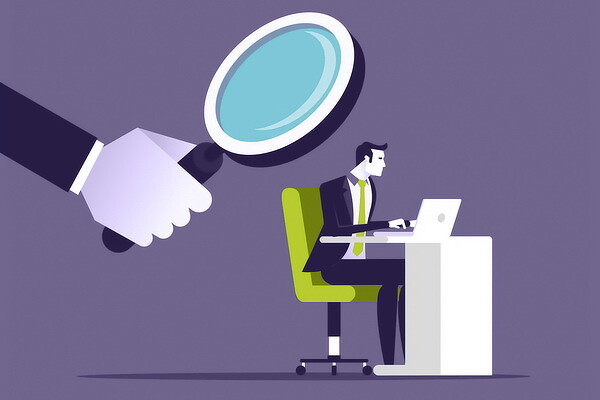
Один из недавних примеров случился в мае 2021 г. Microsoft выпустила обновление для Windows 10, принявшееся массово выводить из строя персональные компьютеры по всему миру. Проблема возникла из-за драйвера AMD в составе обновления, который по ошибке был доставлен на несовместимые с ним системы.
В марте 2021 г. Microsoft начала распространение масштабного патча, устраняющего ряж ошибок в Windows 10. В нем был целый ряд недокументированных функций, среди которых оказалась поломка встроенного инструмента резервного копирования с использованием истории и веб-камер Razer и Intel.
В декабре 2020 г. пользователи актуальных на тот момент версий Windows 10 столкнулись с необычной ошибкой, которая приводила к «синему экрану смерти» при неосторожном использовании встроенной утилиты проверки дисков Chkdsk.
- Почём сегодня объектное хранилище на 2 000 Гб? Предложения десятков поставщиков ― на ИТ-маркетплейсе Market.CNews

Новости
3DNews Технологии и рынок IT. Новости процессоры Microsoft назвала процессоры, совместимы…
Самое интересное в обзорах
Компания Microsoft провела вчера онлайн-мероприятие, в рамках которого широкой публике представили Windows 11. Хотя вместе с этим были объявлены основные системные требования новой операционной системы, вопросы по поводу совместимости с некоторым оборудованием всё же оставались. Теперь же разработчики объявили, поддержка каких именно процессоров реализована в Windows 11.
Изображение: Windows Central
Список поддерживаемых процессоров оказался весьма обширным и Microsoft разделила его на три раздела, по одному для Intel, AMD и Qualcomm. Список поддерживаемых процессоров Intel охватывает практически все чипы, которые являются актуальными в настоящее время. Правда, некоторых может удивить, что в этот список не вошли представители семейств Skylake и Kaby Lake (процессоры Core 6-го и 7-го поколений, архитектура Skylake), а также более старые чипы Intel.
Список поддерживаемых процессоров Intel:
- Intel 8-го поколения (Coffee Lake),
- Intel 9-го поколения (Coffee Lake Refresh),
- Intel 10-го поколения (Comet Lake),
- Intel 10-го поколения (Ice Lake),
- Intel 11-го поколения (Rocket Lake),
- Intel 11-го поколения (Tiger Lake),
- Intel Xeon Skylake-SP,
- Intel Xeon Cascade Lake-SP,
- Intel Xeon Cooper Lake-SP,
- Intel Xeon Ice Lake-SP.
Что касается AMD, то этот список охватывает чипы от Ryzen 3 3250C до Ryzen Threadripper Pro 3995WX. Установить Windows 11 на компьютер с процессором AMD Ryzen первого поколения (архитектура Zen) не удастся. Список поддерживаемых процессоров AMD:
- AMD Ryzen 2000,
- AMD Ryzen 3000,
- AMD Ryzen 4000,
- AMD Ryzen 5000,
- AMD Ryzen Threadripper 2000,
- AMD Ryzen Threadripper 3000,
- AMD Ryzen Threadripper Pro 3000,
- AMD EPYC 2nd Gen,
- AMD EPYC 3rd Gen.
В список Qualcomm вошли семь поддерживаемых процессоров, начиная с Qualcomm 850 и заканчивая кастомным Microsoft SQ2, который использовался в устройствах семейства Surface.
Проверить совместимость используемого оборудования с Windows 11 можно с помощью утилиты Microsoft PC Health. В случае появления сообщения о несовместимости следует убедиться в том, что в системе есть аппаратный или программный модуль Trusted Platform Module и он активирован, поскольку теперь это является обязательным условием для установки ОС. Сделать это можно в настройках BIOS. Microsoft также подтвердила, что для установки Windows 11 подойдут системы не только с аппаратным, но и с программным модулем TPM версии 1.2 и выше. Большинство систем, вышедших за последние 5-7 лет поддерживают TPM, заявляет Microsoft. Подробнее об этом мы писали здесь.
Microsoft
Кроме того, для установки Windows 11 в UEFI системы должна быть активирована функция Secure Boot. Она и TPM направлены на повышение безопасности и защиты операционной системы от вредоносного программного обеспечения. Если же и после активации этих функций утилита PC Health говорит о несовместимости, то, вероятнее всего, в компьютере используется неподдерживаемый процессор или устаревший аппаратный модуль TPM.
Что касается других требований, то для установки Windows 11 необходим совместимый 64-битный процессор с двумя вычислительными ядрами, 4 Гбайт оперативной памяти и встроенный накопитель ёмкостью 64 Гбайт. Владельцы лицензионных копий Windows 10 смогут бесплатно обновиться до Windows 11 через «Центр обновлений Windows», когда Microsoft начнёт распространение новой версии программной платформы.
Если вы заметили ошибку — выделите ее мышью и нажмите CTRL+ENTER.
Самые обсуждаемые публикации